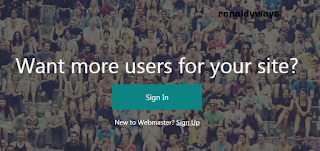Selamat datang agan atau aganwati kali ini saya akan berbagi tips blogging yaitu cara mendaftarkan blog pada Bing Webmaster Tools. Mungkin sudah banyak tersebar berbagai tutorial semacam ini, karena tutorial untuk mendaftarkan blog maupun website ke webmaster tools sudah sangat umum dan hal yang paling mendasar bagi sebuah blog atau website untuk ingin berkembang dan bersaing di mesin pencari. Hal dalam bersaing dan berkembang di mesin pencari bukan tidak lain untuk mencari pengunjung sebanyak-banyaknya melalui mesin pencari serta untuk mengokohkan sebuah blog maupun website di mesin pencari.
Seperti yang kita ketahui mendaftarkan suatu blog maupun website pada webmaster merupakan hal yang sangat umum, webmaster tools sendiri merupakan suatu fitur ataupun fasilitas yang dapat digunakan oleh seorang blogger maupun administrator sebuah blog maupun website yang dimana fitur tersebut digunakan untuk mengoptimalkan kinerja sebuah blog maupun website agar mudah dirayapi oleh mesin pencari sehingga mudah ditemukan oleh calon pengunjung.
Bing sendiri merupakan mesin pencari atau search engine situs yang dipelopori oleh bendera Microsoft. Diluncurkan pada 21 Oktober 2012, Bing sekarang menjadi salah satu dari mesin pencari yang banyak digunakan untuk saat ini. Untuk saat ini di 2017 Bing sudah mendukung untuk lebih dari 40 bahasa internasional. Sekarang ini sudah banyak juga pemilik blog maupun website melirik kesempatan untuk menjaring pengunjung melalui search engine yang satu ini dengan mengoptimalkan melalui Bing Webmaster Tools. Untuk mendaftarkan blog maupun website anda ke Bing Webmaster Tools anda bisa melakukan beberapa langkah di bawah ini :
Langkah
1. Pertama buka laman login dari Bing Webmaster Tools di bawah ini,2. Sebelumnya anda harus memiliki akun Microsoft terlebih dahulu seperti renaldy.ramadani123@hotmail.com, jika anda belum memiliki akun Microsoft silakan anda untuk mendaftar akun terlebih dahulu dengan menekan tombol sign up, jika anda sudah memiliki akun Microsoft silakan untuk sign in terlebih dahulu,
3. Setelah itu masukan akun anda pada laman login Bing Webmaster Tools,
4. Setelah anda login dengan akun Microsoft anda, anda akan masuk ke laman dashboard Bing Webmaster Tools, setelah itu tambahkan alamat url blog maupun website anda ke dalam kolom my sites,
5. Setelah itu tekan tombol add,
6. Setelah itu masukan alamat url sitemap blog anda pada kolom yang sudah disediakan agar mudah dalam proses perayapan blog maupun website oleh webmaster tools,
7. Setelah itu verifikasi blog anda dengan memasang script meta tag Bing dengan menempatkan script tersebut pada blog anda, pertama anda masuk ke blog anda, pada menu dashboard pilih menu template lalu pilih edit template, lalu letakan script tersebut tepat di bawah <head>, setelah anda pasang verifikasi blog anda dengan menekan tombol verify di laman verifikasi tadi,
8. Selamat anda sudah berhasil mendaftarkan blog maupun website anda ke Bing Webmaster Tools, anda dapat mengakses fitur-fitur yang tersedia untuk mengoptimalkan kinerja pencarian.
Demikian artikel tentang cara mendaftarkan blog pada Bing Webmaster Tools semoga bermanfaat, jangan lupa bagikan serta tinggalkan komentar anda, terima kasih.
Share this
Found an article helpful? Donate via Paypal
Cara style text di komentar Disqus dan Blogger:
- Untuk menulis huruf bold silahkan gunakan
<strong></strong>atau<b></b>. - Untuk menulis huruf italic silahkan gunakan
<em></em>atau<i></i>. - Untuk menulis huruf underline silahkan gunakan
<u></u>. - Untuk menulis huruf strikethrought silahkan gunakan
<strike></strike>. - Untuk menulis kode HTML silahkan gunakan
<code></code>atau<pre></pre>atau<pre><code></code></pre>, dan silahkan parse dulu kodenya pada kotak parser di bawah ini. - Untuk menggunakan emoji di bawah ini cukup copy kode tersebut dan beri jarak 1 spasi untuk menampilkan emoji pada kolom komentar Blogger.
Parser Kode
FAQEmotikon

| 
| 
| 
| 
| 
| 
| 
| 
| 
| 
| 
| 
| 
| 
| 
|
Pilih Sistem Komentar Yang Anda Sukai